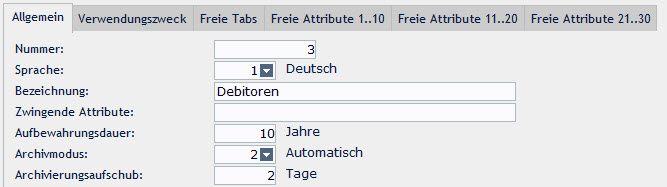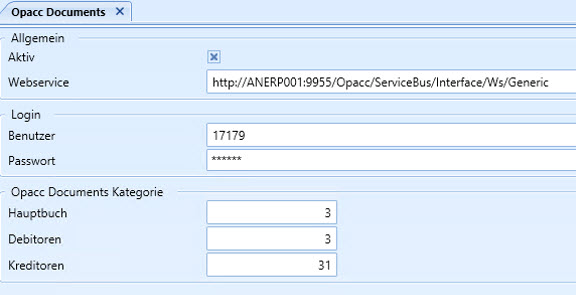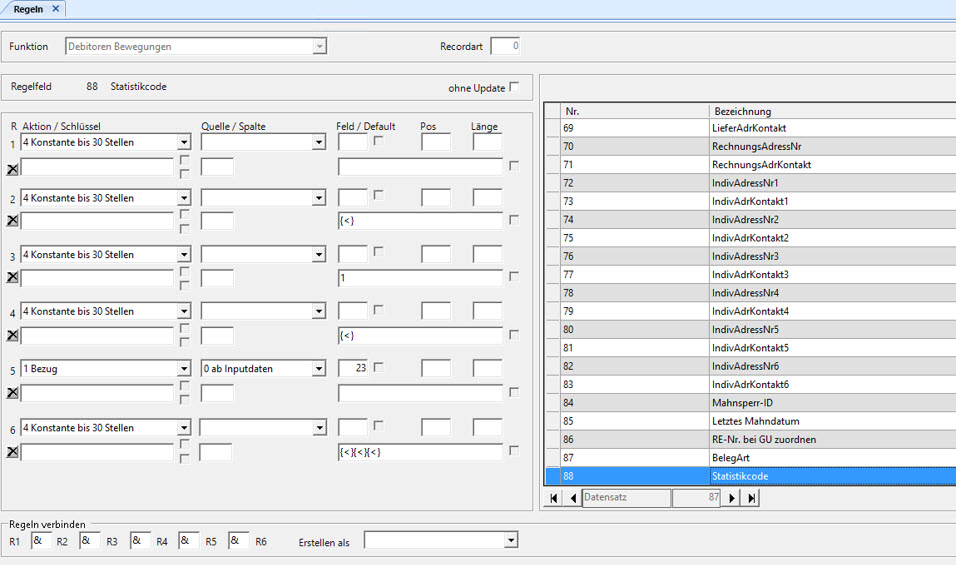Einrichten und Nutzen der Sage200 DMAS-Integration.
Einleitung
Die DMAS-Integration für
Sage 200 ermöglicht es Ihnen, direkt aus Sage 200 auf DMAS-Dokumente von
OpaccERP zuzugreifen.
Verkaufs- und Einkaufsdokumente die in
OpaccERP als DMAS-Dokumente abgelegt sind, lassen sich direkt aus Sage 200
aufrufen und innerhalb von Sage 200 anzeigen.
 |
Wichtig
Halten Sie vor der Inbetriebnahme der Sage 200
DMAS-Integration Rücksprache mit Ihrem
OpaccERP-Projektleiter.
|
Voraussetzungen
Um die Sage 200
DMAS-Integration nutzen zu können, müssen folgende Voraussetzungen erfüllt
sein:
-
OpaccERP v16.20.04 oder neuer.
-
Lizenz-Option: Dokument-Archivierung (DMAS) und/oder
Dokument-Management (DMAS).
-
Lizenz-Option: WebService-Schnittstelle.
Die OXAS
WebServices müssen konfiguriert und aktiviert sein. Falls das nicht
der Fall ist, wenden Sie sich bitte an unsere Systemtechnik.
-
Sage 200 v2019 SP2 oder neuer.
 |
Hinweis
Für Informationen zu anderen möglichen Kombinationen
(Version OpaccERP - Version Sage 200) wenden Sie sich bitte an Ihren
OpaccERP Projektleiter oder den Opacc Support.
|
Einstellungen -
OpaccOXAS Studio
BC 98100, Navigationsbereich: Allgemein,
Gruppe: Archivierung.
Stellen Sie die Vorgabe für Dms
ExternalTag auf 1 - BoTyp-DokInr.
Bei Einstellung 1 wird
das Attribut ExternalTag bei der Archivierung von Verkaufs- und
Einkaufsdokumenten automatisch abgefüllt.
Beispiel Verkaufsdokument: SalDoc-1234567890
Beispiel Einkaufsdokument: PurDoc-1234567890
Über dieses Attribut
werden anschliessend aus Sage 200 heraus, die DMAS-Dokumente
gesucht.
 |
Hinweis
Diese Einstellung
können Sie alternativ auch im BC 98400 vornehmen. BC 98400 >
Navigationsbereich: Diverses > Gruppe: Archivierung.
|
 |
Wichtig
Starten Sie nach den vorgenommenen
Anpassungen die DMAS-Dienste (Agent und Service) neu!
|
Damit
in Sage 200 die Opacc Documents Kategorie korrekt erfasst werden
kann, muss die Nummer der DMAS Dokumentkategorie bekannt sein. Diese
finden Sie im OpaccOXAS Studio BC 98100 > Navigationsbereich:
Grundeinstellungen > Dokumentkategorien > Registerkarte:
Allgemein
Beispiel
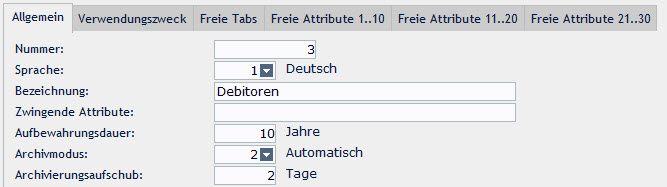
Die Nummer (im obigen
Beispiel der Wert 3) muss dann in Sage 200 hinterlegt werden. (Siehe
nächstes Kapitel.)
Einstellungen - Sage
200
Im Modul Admin müssen unter dem Menüpunkt System /
Archivierungssysteme / Opacc Documents die folgenden Einstellungen
vorgenommen werden:
-
Webservice - URL der OpaccOXAS WebServices.
-
Login - Benutzer und Passwort eines OpaccERP-Benutzers welcher
auf DMAS-Dokumente zugreifen darf.
-
Opacc Documents Kategorie für Hauptbuch, Debitoren und
Kreditoren. (Siehe vorangehendes Kapitel.)
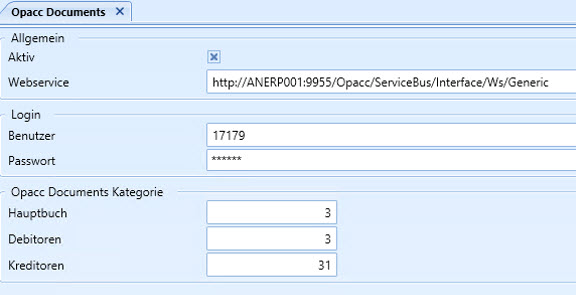
Beispiel für
Kategorien
-
Hauptbuch: Opacc Documents Kategorie für Hauptbuch-Belege.
(z.B. Verkaufskosten)
-
Debitoren: Opacc Documents Kategorie für Debitoren-Belege.
(z.B. Rechnungen und Gutschriften)
-
Kreditoren: Opacc Documents Kategorie für Kreditoren-Belege.
(z.B. Rechnungen und Gutschriften)
Im Modul Connect müssen für Debitoren- und
Kreditoren-Belege die folgenden Einstellungen vorgenommen werden:
Die Segmente werden durch folgende Zeichenfolge getrennt:
{<}
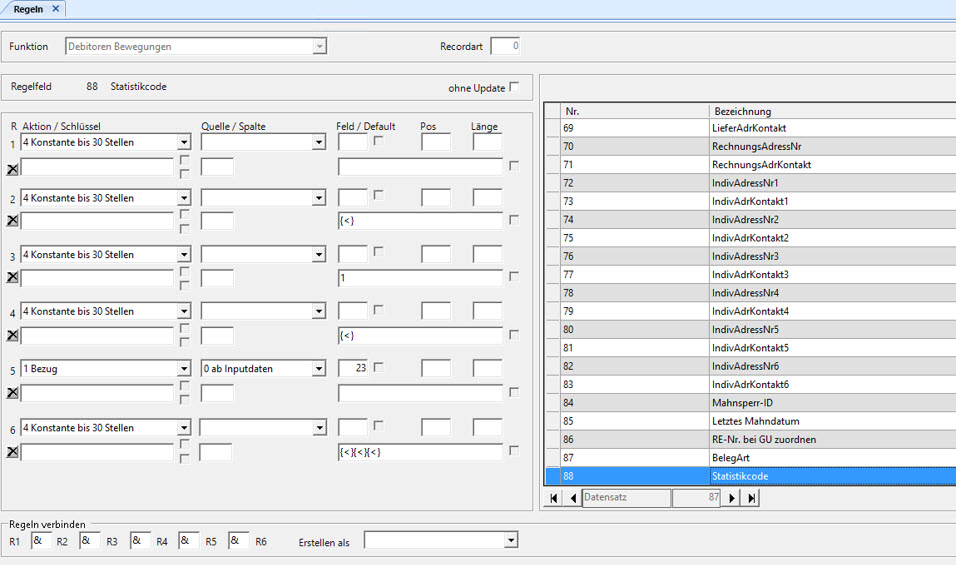
Beispiel für OpaccERP
Mandant 22 ohne Statistik-Code:
{<}22{<}SalDoc-123456{<}{<}{<}